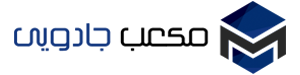1- یکی از عمدهترین مشکلاتی که کاربران word را درگیر میکند، ایجاد نیم فاصله در میان حروف و کلمات است که این فاصله نصف فاصلهای است که توسط دکمه space وارد میشود.
برای ایجاد نیم فاصله در متون فایل word کافی است پس از تایپ متن مورد نظرتان به جای کلید space کلیدهای ترکیبی ctrl+shift+z را همزمان بفشارید و یا از ترکیب کلیدهای ctrl + - استفاده کنید.
2- چنانچه فایلی با فرمت word در اختیار دارید که فایل ترکیب متن و تصویر است، میتوانید این دو را از هم جدا کنید و در فایلی جداگانه در اختیار داشته باشید.
در ابتدای کار لازم است دکمه آفیس (کلید گردی که در بالای سمت چپ قرار دارد را بزنید تا فهرست آن باز شود.
💢 سپس Other formats را بزنید.
ا🌀 Web pages را از میان فرمتها انتخاب نمایید.
💢 مکان مورد نظر را برای ذخیره فایل مشخص کرده و save را بزنید.
🌀 اکنون به پوشهای که فایل خود را در آن ذخیره کردهاید، بروید.
💢 در این پوشه میتوانید تمامی عکسهای موجود در فایل word را مشاهده کنید.
منبع: مکعب جادویی
https://t.me/magicube- ۰ نظر
- ۰۲ مرداد ۹۶ ، ۱۱:۵۹